Excel作为一款功能强大的电子表格软件,被广泛应用于数据处理、财务分析、统计报表等众多领域。在Excel中,逻辑运算符是进行数据判断和计算的重要工具,其中不等于符号“<>”用于比较两个值是否不相等。掌握不等于符号的输入方法,对于准确构建公式、实现复杂的数据分析至关重要。本文ZHANID工具网将深入探讨Excel中不等于符号的输入技巧,帮助读者轻松应对各种数据处理需求。
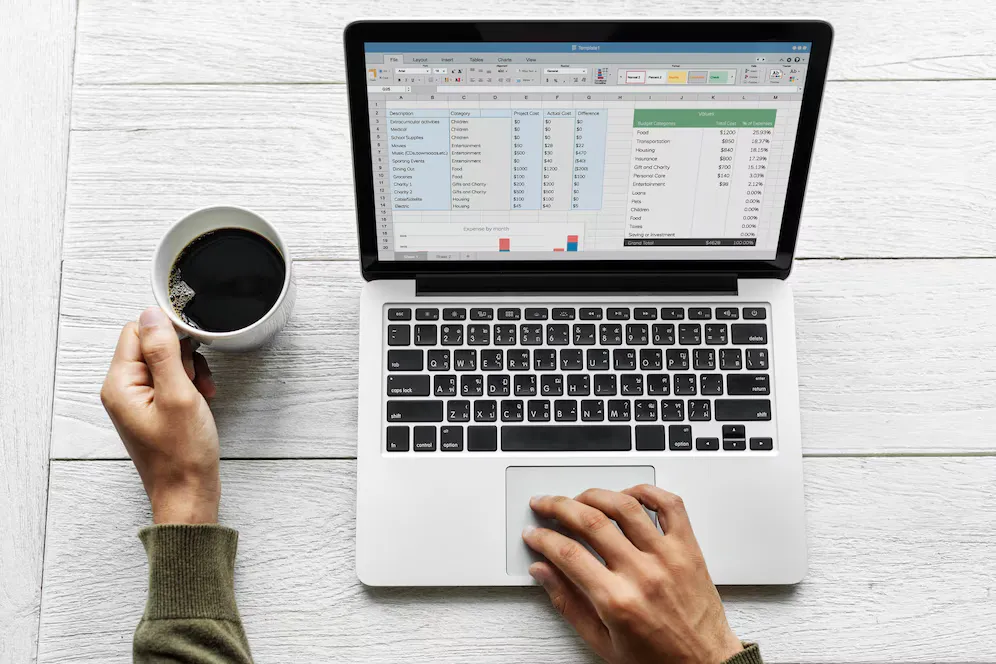
一、Excel中不等于符号的基本概念
在Excel中,不等于符号“<>”是一个二元逻辑运算符,用于比较两个操作数的大小关系。当两个操作数不相等时,逻辑表达式的结果为TRUE;当两个操作数相等时,结果为FALSE。例如,在单元格A1中输入数字5,在单元格B1中输入数字3,在单元格C1中输入公式“=A1<>B1”,按下回车键后,C1单元格将显示TRUE,因为5不等于3。
二、Excel中不等于符号的输入方法
(一)直接输入法
键盘输入:这是最直接、最常用的方法。在需要输入不等于符号的单元格或公式编辑栏中,按住键盘上的“Shift”键,同时按下“<”键,即可输入“<”,然后再输入“>”,组合成“<>”。需要注意的是,不同键盘布局可能略有差异,但基本操作原理相同。
符号插入法:如果直接输入不太方便,还可以通过Excel的符号插入功能来输入不等于符号。点击Excel菜单栏中的“插入”选项卡,在“符号”组中找到“符号”按钮,点击后会弹出一个“符号”对话框。在“子集”下拉列表中选择“数学运算符”,然后在符号列表中找到不等于符号“<>”,点击“插入”按钮即可将其插入到当前位置。
(二)利用函数和公式间接实现法
IF函数结合比较运算符:IF函数是Excel中常用的条件判断函数,其语法为“IF(logical_test, value_if_true, value_if_false)”。通过在logical_test参数中使用不等于比较运算符,可以实现不等于的判断。例如,假设要判断单元格A1中的值是否不等于10,如果成立则返回“是”,否则返回“否”,可以在单元格B1中输入公式“=IF(A1<>10, "是", "否")”。
COUNTIF函数结合不等于条件:COUNTIF函数用于统计满足特定条件的单元格数量。虽然它主要用于统计等于某个值的单元格数量,但通过巧妙运用不等于条件,也可以实现相关功能。例如,要统计区域A1:A10中不等于5的单元格数量,可以在任意单元格中输入公式“=COUNTIF(A1:A10, "<>5")”。
(三)特殊场景下的输入技巧
在数组公式中使用:数组公式可以对一组或多组值进行计算,并返回一个或多个结果。在数组公式中使用不等于符号时,需要使用Ctrl + Shift + Enter组合键来输入公式,而不是普通的Enter键。例如,要判断区域A1:A3中的每个值是否不等于区域B1:B3中对应位置的值,可以在单元格C1中输入公式“=(A1:A3<>B1:B3)”,然后按下Ctrl + Shift + Enter组合键,Excel会自动将公式转换为数组公式,并在单元格C1:C3中显示判断结果。
在条件格式中使用:条件格式可以根据单元格的值自动设置单元格的格式,如字体颜色、背景颜色等。在条件格式中使用不等于符号,可以突出显示满足特定条件的单元格。例如,要将区域A1:A10中不等于10的单元格设置为红色背景,可以选中该区域,点击“开始”选项卡中的“条件格式”按钮,选择“新建规则”,在“新建格式规则”对话框中选择“使用公式确定要设置格式的单元格”,在“为符合此公式的值设置格式”文本框中输入公式“=A1<>10”,然后点击“格式”按钮设置红色背景,最后点击“确定”按钮即可。
三、Excel中不等于符号的应用实例
(一)数据筛选
假设有一个包含学生成绩的表格,其中A列为学生姓名,B列为学生成绩。现在要筛选出成绩不等于90分的学生信息。可以使用高级筛选功能,在条件区域中输入“成绩”“<>90”,然后进行筛选操作,即可得到符合条件的学生记录。
(二)条件判断与统计
在一个销售数据表格中,A列为产品名称,B列为销售数量,C列为销售单价。要统计销售数量不等于100的产品总销售额,可以先在D列使用公式“=B2<>100”判断销售数量是否不等于100,然后在E列使用公式“=IF(D2, B2*C2, 0)”计算满足条件的销售额,最后使用SUM函数对E列进行求和,即可得到总销售额。
(三)数据验证
在数据录入过程中,为了确保数据的准确性,可以使用数据验证功能限制用户输入的数据范围。例如,要限制用户只能输入不等于0的数值,可以选中需要验证的单元格区域,点击“数据”选项卡中的“数据验证”按钮,在“设置”选项卡中的“允许”下拉列表中选择“自定义”,在“公式”文本框中输入公式“=A1<>0”(假设验证的单元格为A1),然后点击“确定”按钮。这样,当用户输入0时,Excel会弹出错误提示,阻止数据录入。
四、输入不等于符号时可能遇到的问题及解决方法
(一)符号显示异常
有时在输入不等于符号后,可能会发现符号显示为乱码或方框。这通常是由于字体设置问题导致的。可以选中显示异常的单元格,在“开始”选项卡的“字体”组中,将字体更改为常见的字体,如“宋体”“Arial”等,即可解决问题。
(二)公式计算错误
如果在使用不等于符号构建的公式中出现计算错误,可能是由于数据类型不匹配或公式语法错误引起的。例如,在进行数值比较时,如果单元格中的数据被错误地设置为文本格式,可能会导致比较结果不正确。此时,可以检查相关单元格的数据格式,确保其与公式的要求一致。同时,仔细检查公式的语法,确保括号匹配、运算符使用正确。
(三)特殊字符干扰
在某些情况下,输入的不等于符号可能会与表格中的其他特殊字符发生干扰,导致公式无法正常工作。例如,如果单元格中包含隐藏的不可见字符,可能会影响比较结果。可以使用Excel的“查找和替换”功能,查找并删除这些特殊字符。
五、提高Excel中不等于符号使用效率的建议
(一)熟悉快捷键
熟练掌握键盘快捷键可以大大提高输入效率。除了前面提到的Ctrl + Shift + Enter组合键用于输入数组公式外,还可以使用F4键在相对引用、绝对引用和混合引用之间快速切换,这在构建复杂公式时非常有用。
(二)利用名称管理器
对于经常使用的单元格区域或常量,可以使用名称管理器为其定义名称。这样,在公式中可以直接使用名称来引用这些区域或常量,而不需要每次都输入复杂的单元格地址,使公式更加简洁易懂。
(三)学习函数组合
Excel中的函数功能强大,通过将不同的函数组合使用,可以实现更复杂的数据处理和分析。例如,可以将IF函数与VLOOKUP函数结合使用,根据不等于条件进行数据查找和判断。
六、结论
Excel中的不等于符号是一个重要的逻辑运算符,在数据处理和分析中发挥着关键作用。通过本文介绍的多种输入方法和应用实例,读者可以全面掌握不等于符号的使用技巧,提高Excel操作效率。同时,了解输入过程中可能遇到的问题及解决方法,能够确保公式和功能的正常运行。在实际工作中,不断积累经验,灵活运用这些技巧,将有助于更好地发挥Excel的功能,为工作和学习带来便利。希望本文能对广大Excel用户有所帮助,让大家在Excel的世界中更加得心应手。
本文由@zhanid 原创发布。
该文章观点仅代表作者本人,不代表本站立场。本站不承担相关法律责任。
如若转载,请注明出处:https://www.zhanid.com/dnzs/3951.html

















